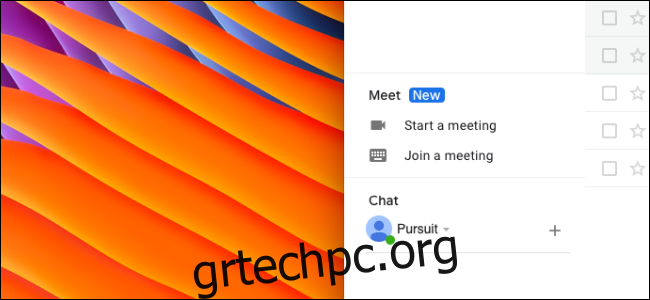Εάν χρησιμοποιείτε το Gmail για αρκετά χρόνια, η πλαϊνή γραμμή του ιστότοπου μπορεί εύκολα να γεμίσει με αχρησιμοποίητες ετικέτες και παλιά μηνύματα του Hangouts Chats. Για να μην αναφέρουμε τη νέα ενότητα του Google Meet. Δείτε πώς μπορείτε να καθαρίσετε την πλαϊνή γραμμή του Gmail στον ιστό.
Πριν ξεκινήσουμε, ναι, μπορείτε απλώς να κάνετε κλικ στο κουμπί Hamburger για να συμπτύξετε και να αποκρύψετε την πλαϊνή γραμμή του Gmail, αλλά αυτό δεν πρόκειται να επιλύσει το πραγματικό πρόβλημα.
Ας ξεκινήσουμε απενεργοποιώντας την ενότητα Hangouts Chat και Google Meet. Και τα δύο γεμίζουν το κάτω μισό της πλαϊνής γραμμής.
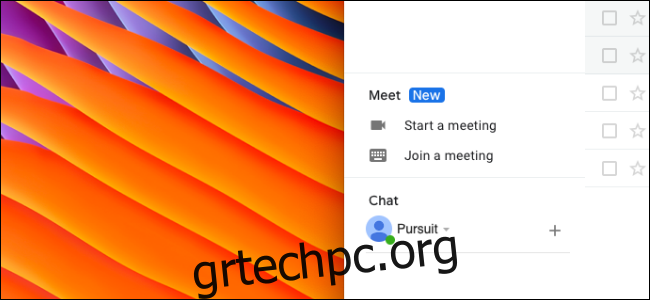
Από το Αρχική σελίδα στο Gmail, κάντε κλικ στο εικονίδιο με το γρανάζι Ρυθμίσεις που βρίσκεται στην επάνω δεξιά γραμμή εργαλείων.
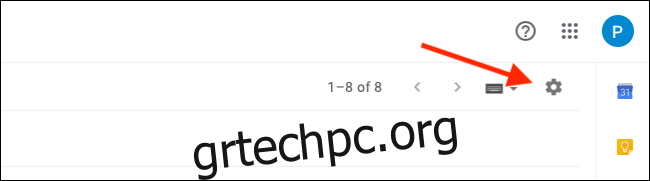
Στη συνέχεια, επιλέξτε την επιλογή “Ρυθμίσεις”.
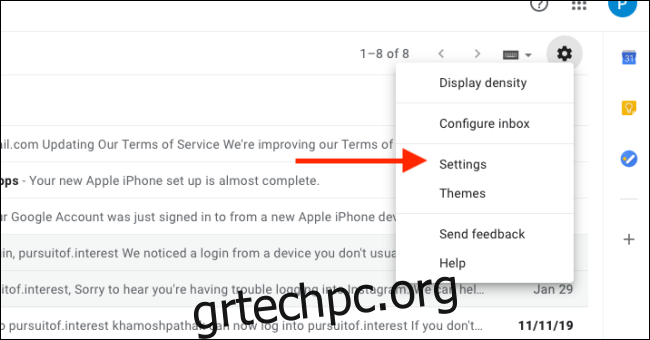
Τώρα, μεταβείτε στην καρτέλα “Chat And Meet”.

Εάν θέλετε να απενεργοποιήσετε το πλαίσιο συνομιλίας Hangouts, μεταβείτε στην ενότητα “Συζήτηση” και κάντε κλικ στο κουμπί επιλογής δίπλα στην επιλογή “Απενεργοποίηση συνομιλίας”.
Για να απενεργοποιήσετε την ενότητα του Google Meet, κάντε κλικ στο κουμπί επιλογής δίπλα στην επιλογή “Απόκρυψη της ενότητας Meet στο κύριο μενού”. Η Google ανοίγει σιγά σιγά αυτήν την επιλογή. Αν δεν το βλέπετε ακόμα, περιμένετε μερικές μέρες.
Κάντε κλικ στο κουμπί «Αποθήκευση αλλαγών».
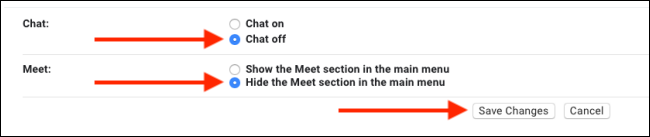
Το Gmail θα φορτώσει ξανά και θα διαπιστώσετε ότι οι ενότητες Hangouts Chat και Google Meet έχουν εξαφανιστεί.
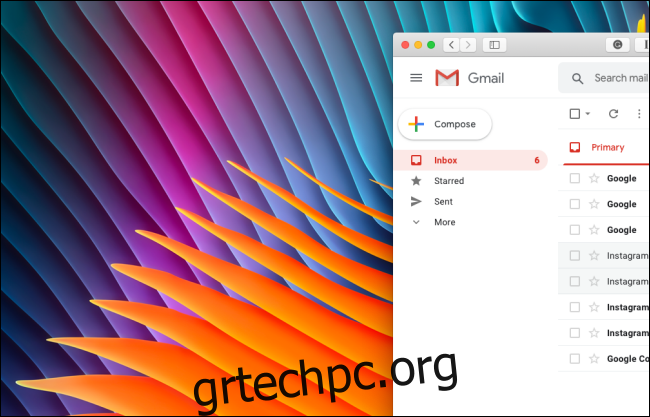
Τώρα, ας προχωρήσουμε στο επάνω μισό της πλαϊνής γραμμής — στις ετικέτες.
Επιστρέψτε στο μενού Ρυθμίσεις Gmail κάνοντας κλικ στο εικονίδιο με το γρανάζι στην αρχική σελίδα και μεταβείτε στην ενότητα “Ετικέτες”.

Εδώ, ας αντιμετωπίσουμε πρώτα τις ετικέτες συστήματος. Σε αυτήν την ενότητα, εάν θέλετε να αποκρύψετε τυχόν προεπιλεγμένες ετικέτες που δεν χρησιμοποιείτε συχνά, κάντε κλικ στο κουμπί “Απόκρυψη” ή “Εμφάνιση αν δεν έχουν αναγνωσθεί” δίπλα του.
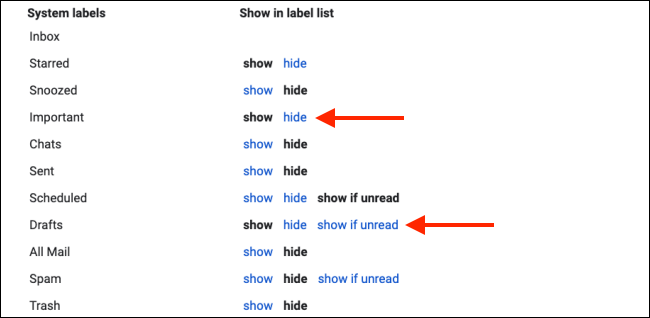
Και μην ανησυχείτε, όταν κρύβετε μια ετικέτα, δεν εξαφανίζεται. Όταν κάνετε κλικ στο κουμπί “Περισσότερα”, θα μπορείτε να δείτε όλες τις κρυφές ετικέτες.
Έτσι, μπορείτε να αποκρύψετε ετικέτες όπως Πρόχειρα, Ανεπιθύμητα ή Κάδος απορριμμάτων και να έχετε πρόσβαση σε αυτές αργότερα από το μενού Περισσότερα.

Από τη λίστα Κατηγορίες, μπορείτε είτε να αποκρύψετε μεμονωμένες κατηγορίες είτε ολόκληρη την ενότητα από την πλαϊνή γραμμή.
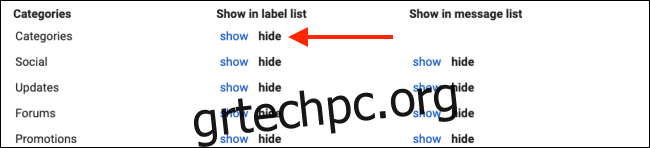
Τέλος, ρίξτε μια ματιά στην ενότητα Ετικέτες. Αυτή η ενότητα περιέχει όλες τις ετικέτες Gmail που έχετε δημιουργήσει όλα αυτά τα χρόνια. Εάν δεν χρησιμοποιείτε πλέον ετικέτα, μπορείτε να επιλέξετε να τη διαγράψετε κάνοντας κλικ στο κουμπί “Κατάργηση”. (Τα μηνύματα με την ετικέτα δεν θα διαγραφούν.)
Εάν δεν χρησιμοποιείτε συχνά ετικέτες, κάντε κλικ στο κουμπί “Απόκρυψη” ή στο κουμπί “Εμφάνιση αν δεν έχουν αναγνωσθεί”.
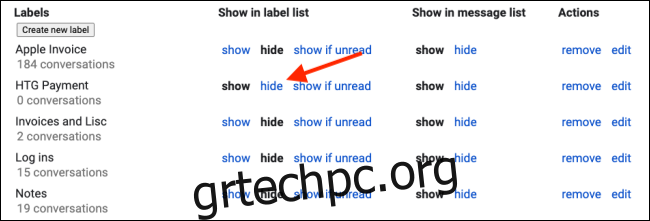
Κάντε αυτό για όλες τις ετικέτες. Και πάλι, θυμηθείτε ότι μπορείτε να αποκτήσετε πρόσβαση σε κρυφές ετικέτες κάνοντας κλικ στο κουμπί “Περισσότερα” από την πλαϊνή γραμμή.
Από τη μακρά λίστα μας με ετικέτες συστήματος και προσωπικών, καταφέραμε να τη μειώσουμε σε τέσσερις μόνο σημαντικές ετικέτες.
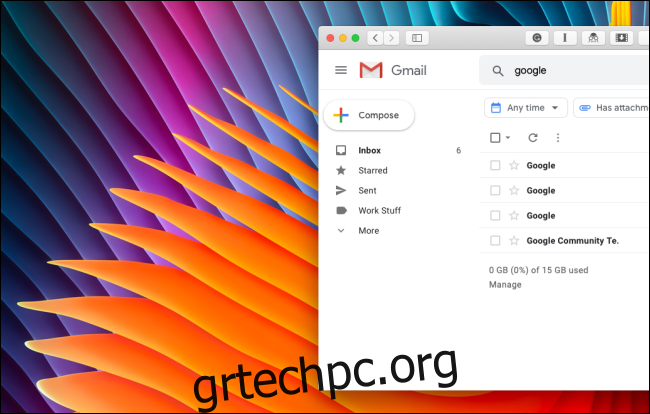
Δεν είναι απλά ξεκάθαρο!
Θέλετε να συνεχίσετε την προσαρμογή του Gmail; Ρίξτε μια ματιά στον πλήρη οδηγό μας σχετικά με τον τρόπο προσαρμογής του Gmail στον ιστό.